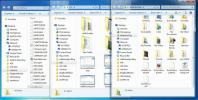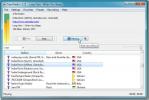Как исправить сетевые устройства не отображаются в проводнике на Windows 10
В Windows 10 1803 появился новый способ обмена файлами, который называется Поблизости. Это гораздо более простой способ обмениваться файлами с другими устройствами Windows 10, которые находятся поблизости. Для устройств, на которых не установлена ОС Windows 10, вы можете обмениваться файлами по сети. Единственная проблема заключается в том, что есть ошибка в Windows 10 1803 где сетевые устройства не отображаются в проводнике. Microsoft знает об этой ошибке и есть исправление для сетевых устройств, не отображаемых в проводнике.
Проблема связана с тем, что некоторые службы не запускаются должным образом. Существует целый список из них, которые вам нужно исправить, но это довольно простой процесс. Для этого вам понадобятся административные права.
Сетевые устройства не отображаются в проводнике
Откройте окно запуска с помощью сочетания клавиш Win + R, введите services.msc и нажмите Enter.

Найдите следующие сервисы одну за другой и установите для «Тип запуска» значение «Автоматический (отложенный запуск)». Чтобы изменить тип запуска, дважды щелкните сервис, как только вы найдете его в списке. Это откроет окно его свойств. Перейдите на вкладку Общие и откройте раскрывающийся список «Тип запуска». Выберите «Автоматический (отложенный запуск)» и нажмите «Применить».
- Компьютерный браузер
- Хост провайдера обнаружения функций (FDPHost)
- Публикация ресурса обнаружения функций (FDResPub)
- Сетевые подключения (NetMan)
- Хост устройства UPnP (UPnPHost)
- Протокол разрешения имен пиров (PNRPSvc)
- Группировка одноранговых сетей (P2PSvc)
- Диспетчер идентификации в одноранговой сети (P2PIMSvc)

Вам необходимо изменить тип запуска для каждой отдельной службы, перечисленной выше. После этого перезагрузите компьютер. Это не тот шаг, который вы можете пропустить.
После перезагрузки компьютера откройте проводник и нажмите «Сеть» на панели навигации. Ваши сетевые устройства должны начать появляться сейчас, и вы сможете обмениваться файлами и получать к ним доступ.
Это относится к устройствам, которые не работают под управлением Windows 10 1803, или к любой версии Windows, такой как сетевой диск, или к компьютеру Mac или Linux в сети. Если все ваши устройства по-прежнему не отображаются в проводнике, убедитесь, что они правильно подключены к сети и, где это применимо, проверьте, чтобы совместное использование и обнаружение сети были включены для всех из них. Также стоит проверить, чтобы устройство было доступно по сети. Например, к iPhone просто невозможно получить доступ по сети, поэтому не ожидайте, что он появится в File Explorer только потому, что он подключен к той же сети.
В то время как другие устройства теперь будут отображаться в проводнике, вам все равно нужно будет ввести имя пользователя и пароль для доступа к файлам на них.
Поиск
Недавние Посты
Как прокрутить неактивное фоновое окно с колесиком мыши
Пользователи Mac могут прокручивать неактивные окна в фоновом режим...
Поток и запись треков с онлайн-радиостанций с радио Tapin
Tapin Radio это мини-приложение, которое предлагает доступ к сотням...
CodeDesigner RAD - разработка структуры приложения с использованием UML
CodeDesigner это универсальная среда разработки приложений, созданн...